Cortana“내버린 곳에서 픽업”Windows 10 기능 사용
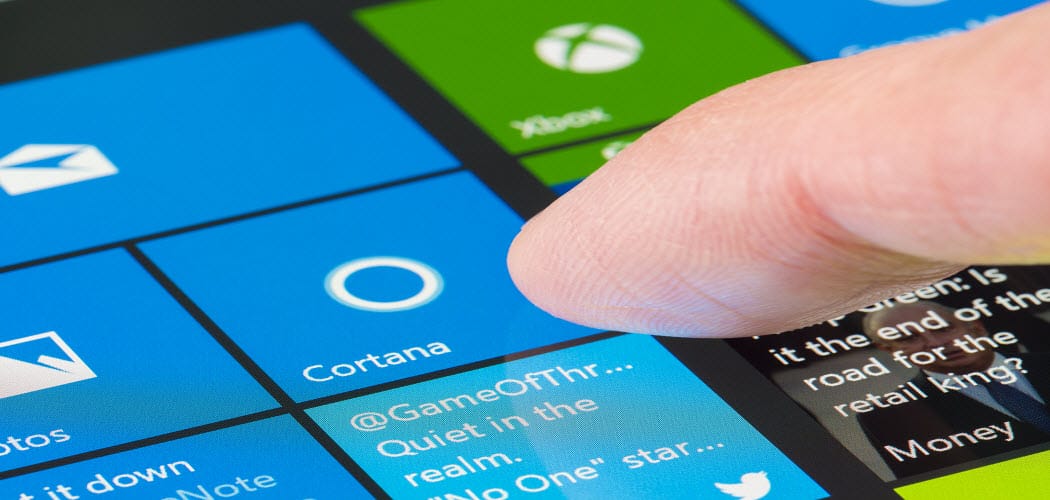
Fall Creators Update를 실행중인 경우 다시 시작한 후 "중지 된 부분을 선택하십시오"알림이 표시 될 수 있습니다. 여기에 무엇이 있고 어떻게 켜고 끄는지가 있습니다.
Windows 10 시스템을 가을 제작자에게당신이 눈치 채 셨을지도 모르는 새로운 것들 중 하나 인 Update (version 1709)는 당신이 멈춘 곳을 선택하는 것에 관한 메시지입니다. 이것은 마지막 세션에서 사용했던 일부 앱을 다시 시작할 수있는 Cortana 기능입니다. 데스크탑의 Cortana 앱에서 이전에 실행 한 항목을 열 수도 있습니다.
중단 한 Cortana 픽업 사용
Cortana를 사용 중이고 업그레이드 전에 설정 한 경우 기능이 이미 켜져 있어야합니다. 그렇지 않은 경우, Cortana를 열고 노트북을 열고 목록에서 "내가 중지 한 곳을 선택하십시오"를 선택하십시오.

그런 다음 "나중에 중단 한 곳을 알려주세요"버튼을 뒤집어 하단에있는 저장 버튼을 클릭하십시오.
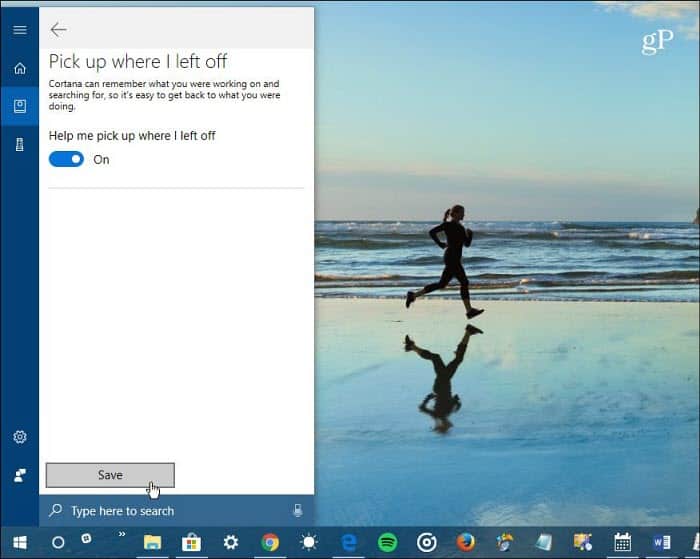
다음에 다시 시작해야 할 때마지막 세션에서 사용한 항목이 자동으로 시작됩니다. 모든 Office 문서가 다시 열리고 브라우저도 시작됩니다. 또한 알림 센터에서 알림을받습니다.
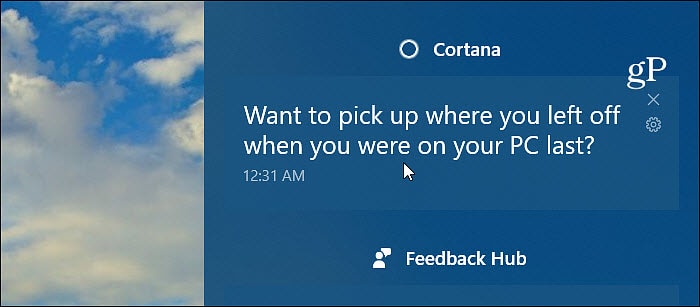
해당 알림을 클릭하면 Cortana는마지막 세션에서 최근에 열었던 일부 앱을 열고 표시합니다. 조금 더 깊이 잠수 할 수도 있습니다. 저장 한 앱 기록을 최대 일주일까지 보려면 "더보기"를 선택하십시오.
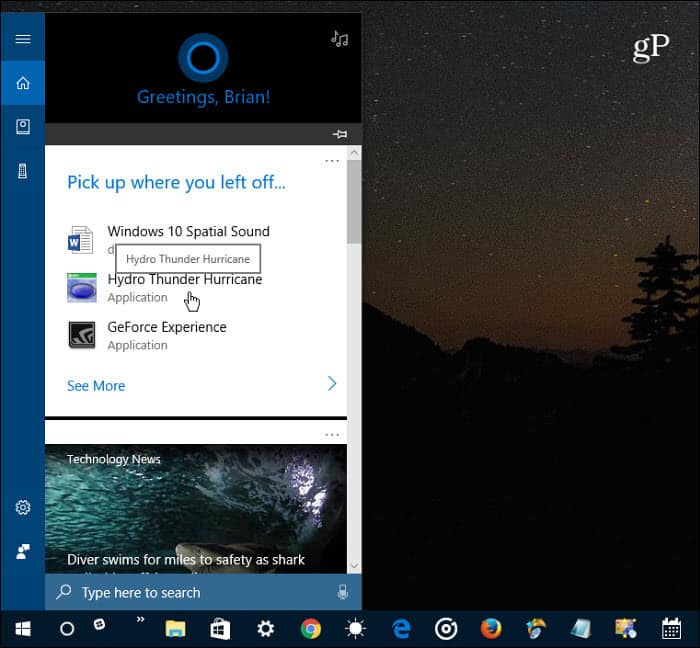
불행히도 모든 앱이이 새로운 앱과 호환되는 것은 아닙니다특색. PC가 다시 시작되는 방식에 따라 알림이 항상 표시되는 것은 아닙니다. 지금까지 Office 응용 프로그램과 Chrome 만 보았으며 Firefox가 자동으로 시작되었습니다. Microsoft 앱이 Edge가 아닌 다시 시작되지 않는 것은 이상한 일입니다. 적어도이 글을 쓰는 시점에는 그렇지 않습니다. 그래도 향후 업데이트에서 더 많은 앱이 작동하기 시작할 것이라고 생각합니다.
이 편리한 기능은 필요한 경우 작동하는 것 같습니다새 앱, 드라이버 또는 시스템 업데이트를 설치 한 후 다시 시작합니다. PC가 예기치 않게 종료 된 경우에도이 정보가 표시됩니다. 그러나 일반적으로 새로 시작하려는 시작 문제를 해결하는 데 반 직관적입니다. 그런 상황에서는“내가 멈춘 곳을 선택하십시오”를 끄고 싶을 것입니다.
다른 가장 좋아하는 새로운 기능은 무엇입니까Windows 10 버전 1709에서? 아래의 의견 섹션에서 의견을 알려주거나 Windows 10 포럼에 가입하여 추가 팁, 요령 및 문제 해결 조언을 얻으십시오.
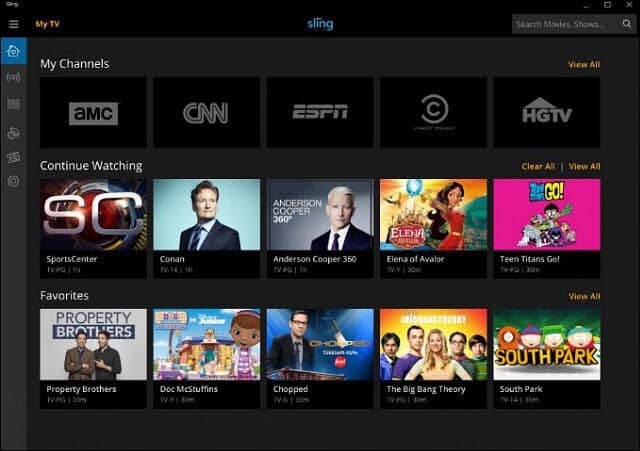









코멘트를 남겨주세요